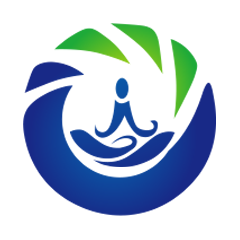KVM动手实践虚拟网络
KVM动手实践虚拟网络
# 动手实践虚拟网络
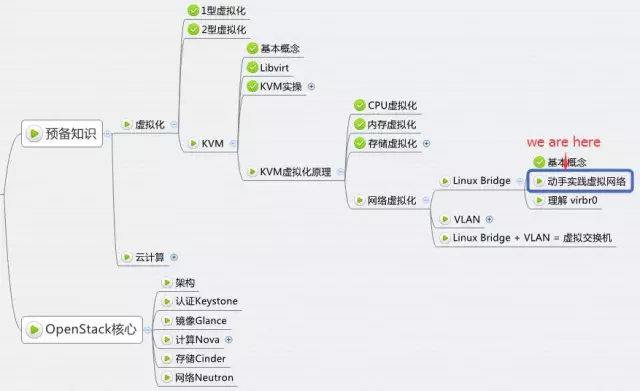
本节将演示如何在实验环境中实现下图所示的虚拟网络
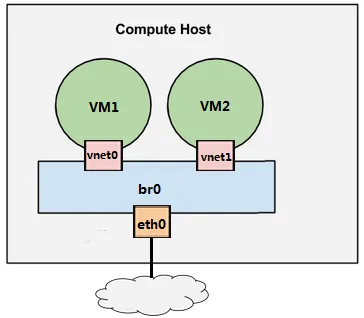
# 配置Linux Bridge br0
# Ubuntu系统配置方式
编辑 /etc/network/interfaces,配置 br0。下面用 vmdiff 展示了对 /etc/network/interfaces 的修改。

有两点需要注意:
- 之前宿主机的 IP 是通过 dhcp 配置在 eth0 上的;创建 Linux Bridge 之后,IP 就必须放到 br0 上了。
- 在 br0 的配置信息中请注意最后一行 “bridge_ports eth0”,其作用就是将 eth0 挂到 br0 上。
重启宿主机,查看 IP 配置,可以看到 IP 已经放到 br0 上了。
# ifconfig
br0 Link encap:Ethernet HWaddr 00:0c:29:8d:ec:be
br0 链接封装:以太网HWaddr 00:0c:29:8d:ec:be
inet addr:192.168.111.107 Mask:255.255.255.0
inet address:192.168.111.107 Mask:255.255.255.0
inet6 addr: fe80::20c:29ff:fe8d:ecbe/64
inet 6地址:fe 80::20 c:29 ff:fe 8d:ecbe/64
eth0 Link encap:Ethernet HWaddr 00:0c:29:8d:ec:be
eth0 链接封装:以太网HWaddr 00:0c:29:8d:ec:be
inet6 addr: fe80::20c:29ff:fe8d:ecbe/64
inet 6地址:fe 80::20 c:29 ff:fe 8d:ecbe/64
lo Link encap:Local Loopbacklo 标签:Local Loopback
inet addr:127.0.0.1 Mask:255.0.0.0
inet address:127.0.0.1 Mask:255.0.0.0
inet6 addr: ::1/128 Scope:Hostinet 6 addr:1/128作用域:主机
virbr0 Link encap:Ethernet HWaddr 72:db:fb:f2:19:91
virbr 0 Link encap:Ethernet HWaddr 72:db:fb:f2:19:91
inet addr:192.168.122.1 Mask:255.255.255.0
inet address:192.168.122.1 Mask:255.255.255.0
2
3
4
5
6
7
8
9
10
11
12
13
14
15
16
17
18
19
20
21
22
23
24
25
26
27
用 brctl show 查看当前 Linux Bridge 的配置。 eth0 已经挂到 br0 上了。
# brctl show
bridge name bridge id STP enabled interfaces
桥名 网桥id STP已启用 接口
br0 8000.000c298decbe no eth0
virbr0 8000.000000000000 yes virbr0
2
3
4
5
6
7
除了 br0,大家应该注意到还有一个 virbr0 的 Bridge,而且 virbr0 上已经配置了 IP 地址 192.168.122.1。 virbr0 的作用我们会在后面介绍。
在宿主机中 CloudMan 已经提前创建好了虚机 VM1 和 VM2,现在都处于关机状态
# virsh list --all
Id Name StateID 姓名 国家
----------------------------------------------------
- VM1 shut off- VM1 关闭
- VM2 shut off- VM2 关闭
2
3
4
5
6
7
8
9
# CentOS系统配置方式
# 配置 VM1
下面我们在 virt-manager 中查看一下 VM1 的网卡配置(为了使大家能够熟练使用命令行工具 virsh 和图形工具 virt-manager,CloudMan 在演示的时候会同时用到它们,两个工具都很重要)
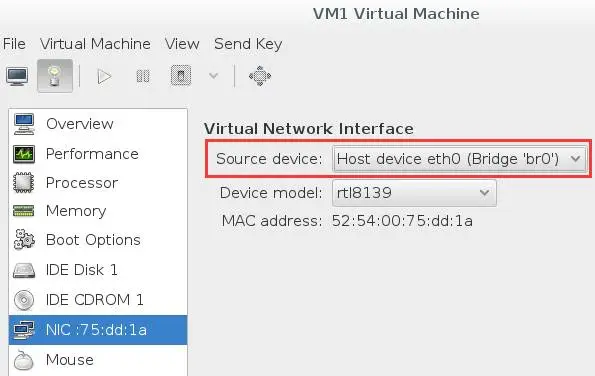
可以看到虚拟网卡的 source device 我们选择的是 br0。下面我们启动 VM1,看会发生什么。
# virsh start VM1# virsh启动VM1
Domain VM1 started域VM1已启动
# brctl show
bridge name bridge id STP enabled interfaces
桥名 网桥id STP已启用 接口
br0 8000.000c298decbe no eth0 vnet0
virbr0 8000.000000000000 yes virbr0
2
3
4
5
6
7
8
9
10
11
brctl show 告诉我们 br0 下面添加了一个 vnet0 设备,通过 virsh 确认这就是VM1的虚拟网卡。
# virsh domiflist VM1
Interface Type Source Model MAC
接口 类型 源 模型 Mac
-------------------------------------------------------
vnet0 bridge br0 rtl8139 52:54:00:75:dd:1a
2
3
4
5
6
VM1 的 IP 是 DHCP 获得的(设置静态 IP 当然也可以),通过 virt-manager 控制台登录 VM1,查看 IP。
# ifconfig
eth0 Link encap:Ethernet HWaddr 52:54:00:75:dd:1a
eth0 链路封装:以太网HWaddr 52:54:00:75:dd:1a
inet addr:192.168.111.106 Mask:255.255.255.0
inet address:192.168.111.106 Mask:255.255.255.0
inet6 addr: fe80::5054:ff:fe75:dd1a/64
inet 6地址:fe 80::5054:ff:fe 75:dd 1a/64
2
3
4
5
6
7
8
9
VM1 通过 DHCP 拿到的 IP 是 192.168.111.106,与宿主机(IP为192.168.111.107)是同一个网段。Ping 一下外网。
root@VM1:~# ping www.baidu.comroot@VM1:~# ping www.baidu.com
from 180.97.33.108: icmp_seq=1 ttl=53 time=34.9 ms
来自180.97.33.108:icmp_seq=1 ttl=53时间=34.9 ms
2
3
4
5
没问题,可以访问。
另外,在 VM1 中虚拟网卡是 eth0,并不是 vnet0。 vent0 是该虚拟网卡在宿主机中对应的设备名称,其类型是 TAP 设备,这里需要注意一下。
# 配置 VM2
跟 VM1 一样,VM2 的虚拟网卡也挂在 br0上,启动 VM2,查看网卡信息。
# virsh start VM2 # virsh启动VM2
Domain VM2 started 域VM2已启动
# brctl show
bridge name bridge id STP enabled interfaces
桥名 网桥id STP已启用 接口
br0 8000.000c298decbe no eth0 vnet0 vnet1
virbr0 8000.000000000000 yes virbr0
2
3
4
5
6
7
8
9
10
11
12
13
br0 下面多了 vnet1,通过 virsh 确认这就是 VM2 的虚拟网卡。
# virsh domiflist VM2
Interface Type Source Model MAC
接口 类型 源 模型 Mac
-------------------------------------------------------
vnet1 bridge br0 rtl8139 52:54:00:cf:33:a1
2
3
4
5
6
VM2 通过 DHCP 拿到的 IP 是 192.168.111.108,登录 VM2,验证网络的连通性,Ping VM1。
root@VM2:~# ping VM1root@VM2:~# ping VM1
from 192.168.111.106: icmp_seq=1 ttl=64 time=4.54 ms
来自192.168.111.106:icmp_seq=1 ttl=64时间=4.54 ms
2
3
4
5
Ping 宿主机。
root@VM2:~# ping 192.168.111.107root@VM2:~# ping 192.168.111.107
from 192.168.111.107: icmp_seq=1 ttl=64 time=1.02 ms
来自192.168.111.107:icmp_seq=1 ttl=64时间=1.02 ms
2
3
4
5
Ping 外网。
root@VM2:~# ping www.baidu.comroot@VM2:~# ping www.baidu.com
from 180.97.33.107: icmp_seq=1 ttl=53 time=53.9 ms
来自180.97.33.107:icmp_seq=1 ttl=53时间=53.9 ms
2
3
4
5
可见,通过 br0 这个 Linux Bridge,我们实现了 VM1、VM2、宿主机和外网这四者之间的数据通信。
下节我们讨论 virbr0。